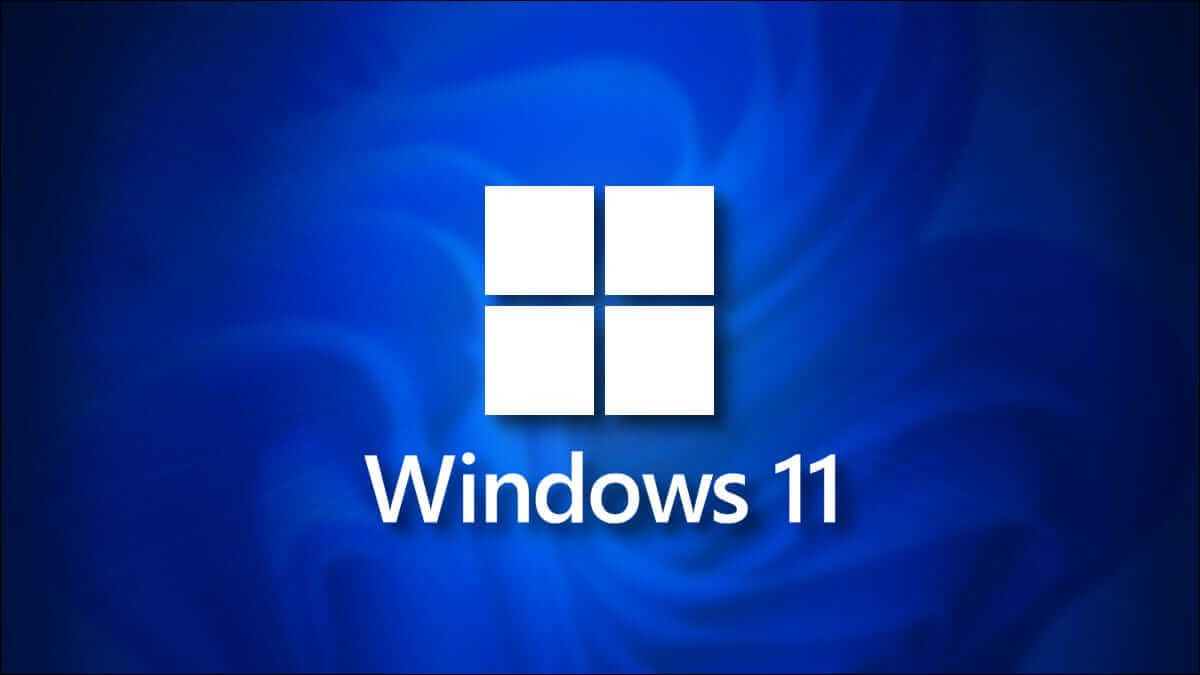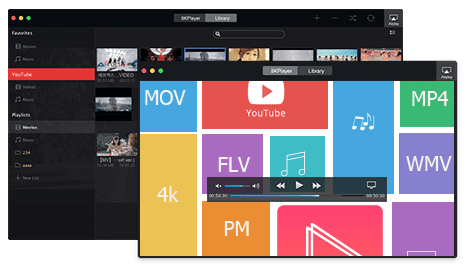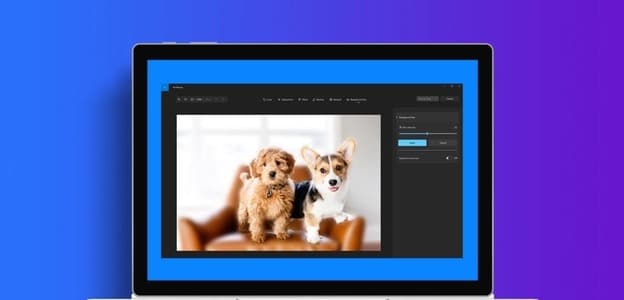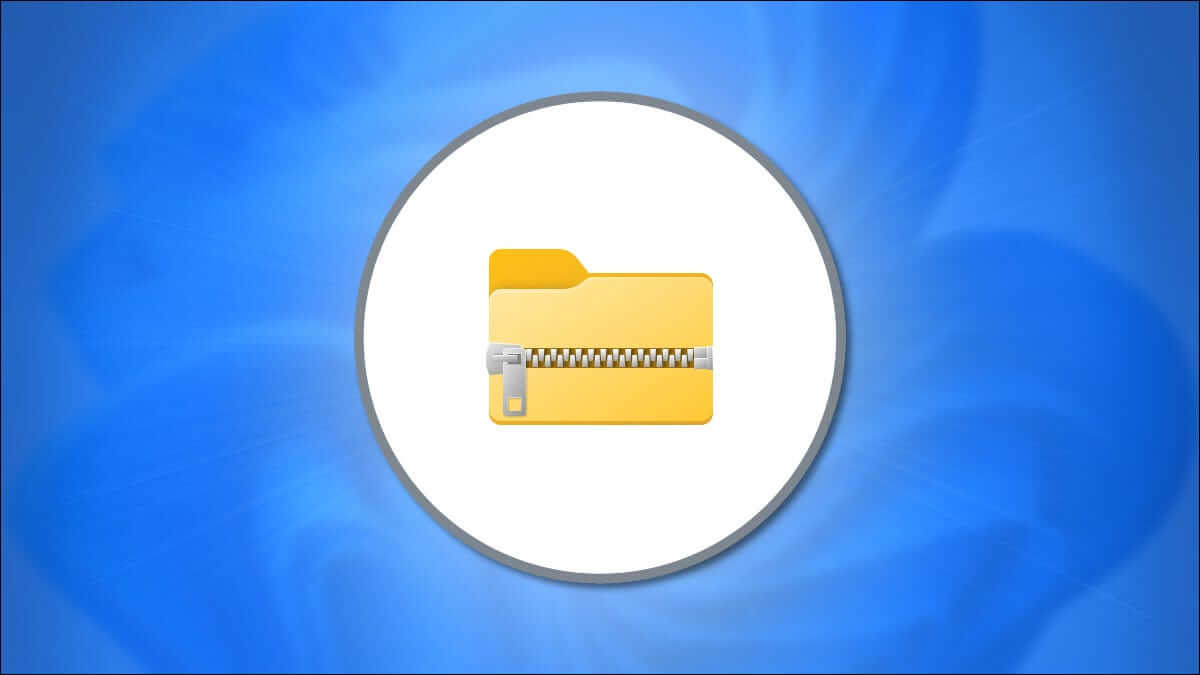Створено програми для відеоконференцій, наприклад Zoom Соціолог простіше і легше. Ви можете легко спілкуватися з учасниками зустрічі, друзями або колегами в Zoom Таким чином проводять Zoom-зустрічі та великі презентації. Мільйонам користувачів подобається багато ключових функцій програми Zoom Однак є деякі поширені проблеми, наприклад, аудіо Zoom не працює в Windows 10. Це дуже засмучує, коли ви нічого не чуєте від учасників або коли інші не чують вас. Ми пропонуємо вам ідеальний посібник, як виправити звук Zoom, який не працює в Windows 10.
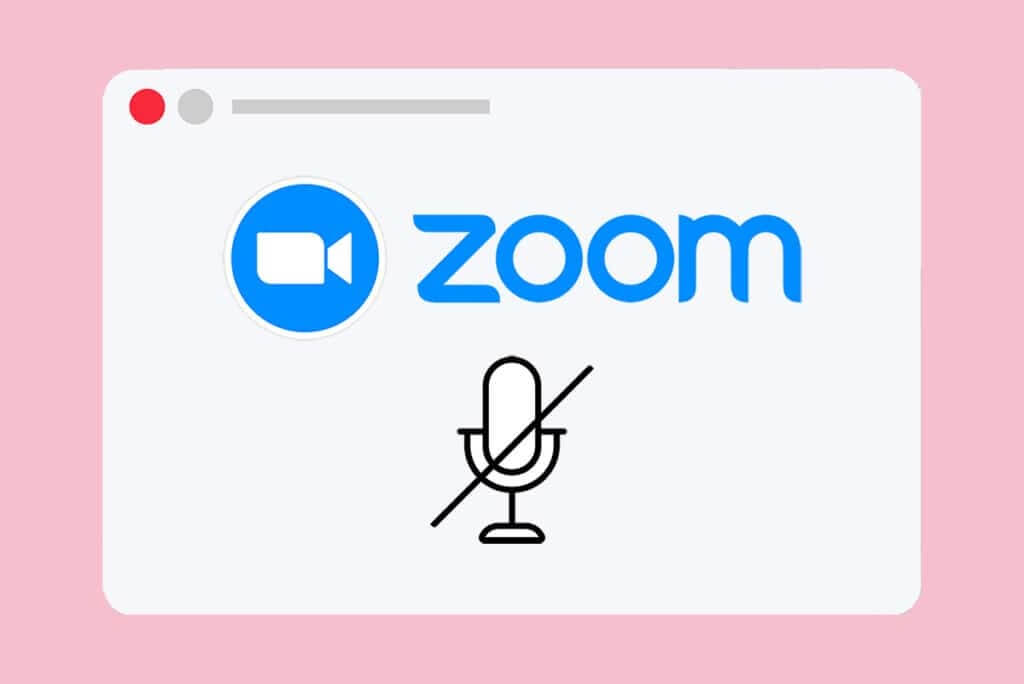
Як виправити аудіо Zoom, що не працює в Windows 10
Ось кілька поширених причин, чому аудіо у Zoom може не працювати. Спробуйте проаналізувати свою проблему на основі цих причин, щоб скористатися відповідними методами усунення несправностей.
- Якщо у вас є Неправильні налаштування звуку Якщо параметри комп’ютера несумісні з пристроєм запису, у Zoom виникнуть проблеми зі звуком.
- коли зроблено Вимкніть аудіовихід , ви зіткнетеся з тією ж проблемою. Якщо організатор наради вимкне звук для всіх інших учасників наради, може виникнути та сама проблема.
- Якщо використовується Zoom Невідповідні колонки , проблема повториться.
- Деякі фонові програми заважають Zoom , тож інші учасники можуть не так часто чути ваш голос.
- Якщо у вас є Застарілі аудіо драйвера На комп’ютері ви можете зіткнутися з тією ж проблемою.
- Крім того, свинець Несумісні налаштування звуку У комп'ютері та додатку також вказує, що Zoom audio не працює.
- якщо зроблено Мікрофон зламаний або неправильно підключений Zoom audio може взагалі не працювати.
Первинні огляди
Перш ніж перейти до розширених методів усунення несправностей для забезпечення належних налаштувань звуку Zoom у Windows 10, кілька простих прийомів допоможуть вам вирішити проблему, коли звук Zoom не працює під час клацань. Переконайтеся, що ваш комп’ютер відповідає всім цим початковим перевіркам, і якщо ви не отримаєте виправлення, переходьте до наступного розділу.
- Перезавантажте комп’ютер і будь-які тимчасові збої, пов’язані з вашим комп’ютером, будуть усунені.
- Забезпечте належне підключення до Інтернету , оскільки для відеоконференцій потрібне відповідне обмеження пропускної здатності. У вас можуть виникнути проблеми з повільним відрізанням відео та аудіо під час зустрічі, якщо ви втратите деякі пакети даних через недостатню пропускну здатність.
- Використовуйте високоякісний мікрофон надійно підключений до комп’ютера.
- Уникайте відлуння. Коли ви відвідуєте зустріч, будь ласка, не сидіть близько до інших учасників. Іноді це може спричинити проблеми з луною та звуком.
- Завжди вибирайте будь-яке Приєднуйтесь до комп’ютерного аудіо Або через Наберіть номер телефону.
- Покласти Зовнішній мікрофон знаходиться на відстані 6 дюймів з вуст, щоб уникнути глушіння.
- З іншого боку, якщо ви використовуєте вбудований аудіопристрій свого пристрою, переконайтеся, що ви на відстані двох футів на відстані від мікрофона.
- Приєднався Тестовий дзвінок на Zoom Щоб переконатися, що у вас не буде проблем зі звуком під час зустрічі.
- І останнє, але не менш важливе, переконайтеся, що ви Ви не перебуваєте в галасливому середовищі з шумом транспорту чи натовпу на задньому плані. Це запобіжить зникненню вашого голосу від інших учасників зустрічі. Ви також можете спробувати кращі розширення шумозаглушення для Zoom.
Порада: як запустити інструмент перевірки динаміків і мікрофонів
Якщо Zoom не може виявити аудіо автоматично, ви можете протестувати інструмент перевірки динаміків і мікрофона, щоб вирішити проблему. Таким чином, ви можете вручну вибрати мікрофон і спікер для використання на зустрічі. Ось кілька простих кроків, щоб запустити інструмент Перевірити динамік і мікрофон.
1. Видаліть Вимкнути звук في Zoom зустріч і виберіть символ карат поруч із мікрофоном, як показано.
2. Тепер виберіть опцію Перевірте динамік і мікрофон...
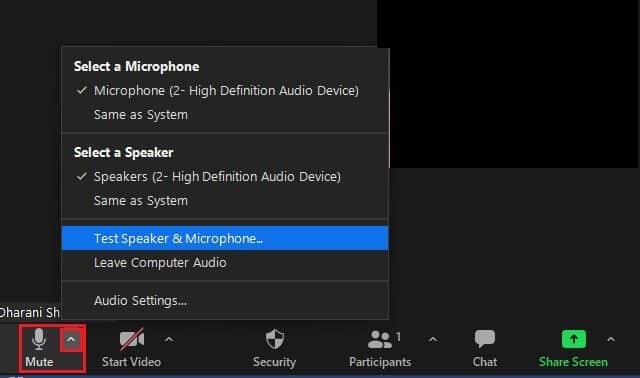
3. Виїзд Гучність динаміка та мікрофона налаштуйте їх і натисніть «закінчення».
Дотримуйтеся методів усунення несправностей у тому самому порядку, щоб отримати оптимальні результати, щоб усунути звук Zoom, який не працює в Windows 10.
Спосіб XNUMX. Переконайтеся, що мікрофон не вимкнено
Хоча це може звучати не дуже добре, у багатьох користувачів у Zoom виникають проблеми зі звуком, а не з роботою, оскільки вони не вмикають мікрофон випадково. Існує простий спосіб перевірити, чи увімкнено ваш мікрофон, і змінити налаштування звуку Zoom у Windows 10.
1. Якщо Відображається статус увімкнення мікрофона , це означає, що параметр означає вимкнення звуку. Отже, натисніть Увімкнути звук значок.

2. Тепер мікрофон буде скасовано Виберіть параметр вимкнення звуку Як показано.

Спосіб 2. Надайте програмі Zoom доступ до мікрофона
На вашому комп’ютері буде список додатків і програм, яким дозволено доступ до аудіо та мікрофона. Якщо Zoom немає в цьому списку, ви не зможете почути звук під час використання програми. Отже, переконайтеся, що налаштування аудіо для Zoom увімкнено на вашому комп’ютері, виконавши наведені нижче кроки, щоб виправити помилку Zoom не працює Windows 10.
1. Почніть Параметри Windows натисканням Клавіша Windows + I разом.
2. Тепер натисніть на «Конфіденційність» Як показано нижче.
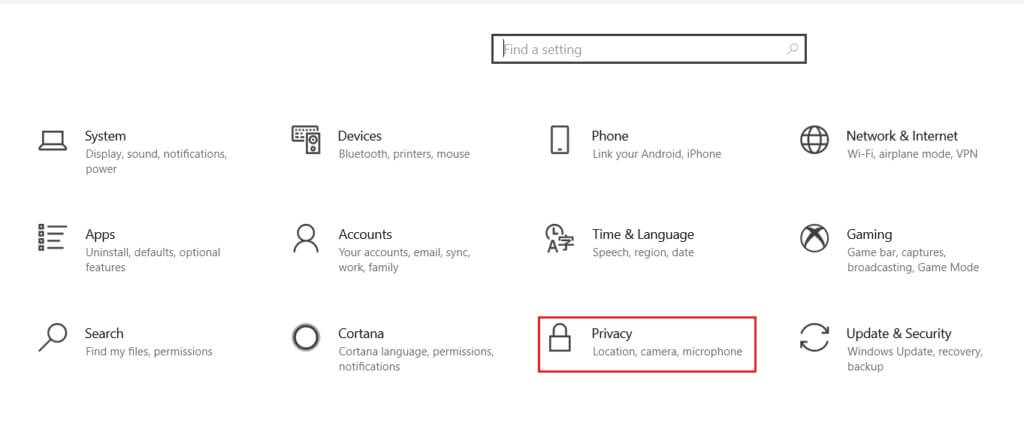
3. Прокрутіть ліву панель униз і виберіть параметр Список мікрофонів.
4А. Увімкнути Дозволити програми доступу до опції мікрофона як показано на зображенні нижче.
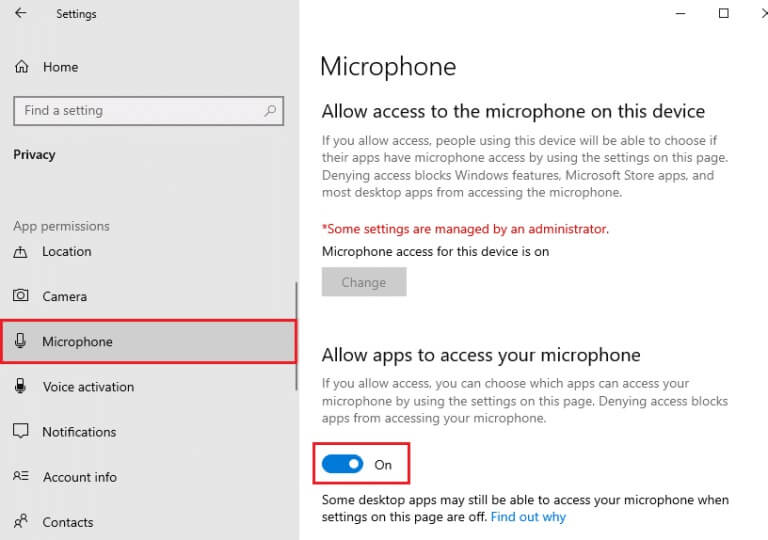
4 б. На цьому ж екрані увімкніть вказану опцію Дозвольте настільним програмам доступ до мікрофона як показано нижче. Обов'язково Поява Zoom у списку дозволених настільних програм.
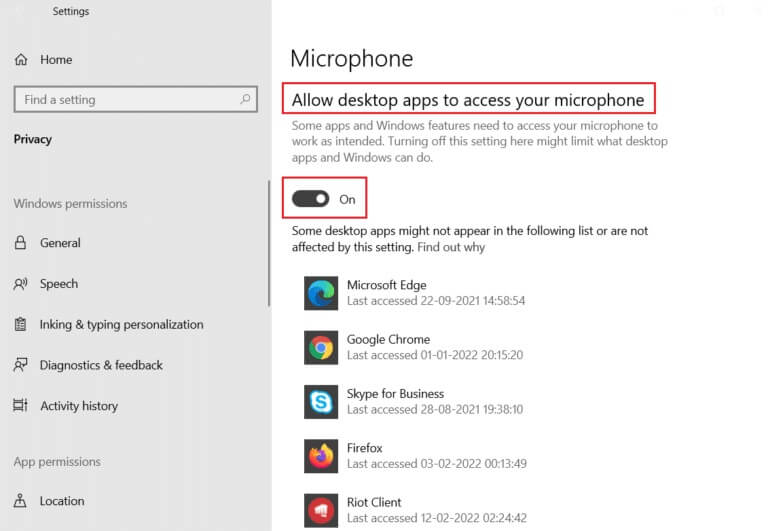
Спосіб XNUMX. Перезапустіть програми Zoom і закрийте фон
У деяких випадках Zoom може завантажуватися на зустрічах без аудіоапаратури, через що аудіо Zoom не працює. Якщо Zoom заважає іншим програмам і програмному забезпеченню на вашому комп’ютері, у вас можуть виникнути проблеми з непрацюючим Zoom. Деякі інші програми можуть використовувати ваш мікрофон, тому ви не зможете використовувати Zoom audio. Закрийте всі програми та перезапустіть Zoom, як показано нижче:
1. Увімкніть Диспетчер завдань натисканням Ctrl + Shift + Esc В той самий час.
2. Виберіть Операція Zoom і натисніть закінчити роботу Як показано нижче.
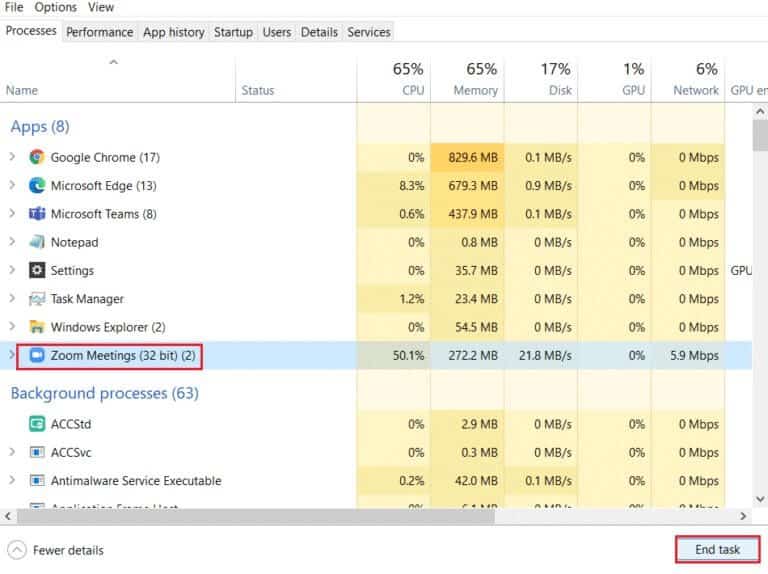
3. Знайдіть Небажані фонові процеси Перевірте його з високим використанням пам'яті та вимкніть його так само.
4. Зараз Перезавантажте комп’ютер і відкрити Додаток Zoom знову.
Спосіб XNUMX. Запустіть вбудований засіб усунення несправностей
Ви можете зіткнутися з проблемами голосового дзвінка, якщо є якісь збої або помилки на апаратній частині, і усунення несправностей допоможе вам це виправити.
Варіант перший: запустіть засіб усунення несправностей звуку
1. Натисніть Ключ Windows , І тип дошка управління та натисніть відкривати.
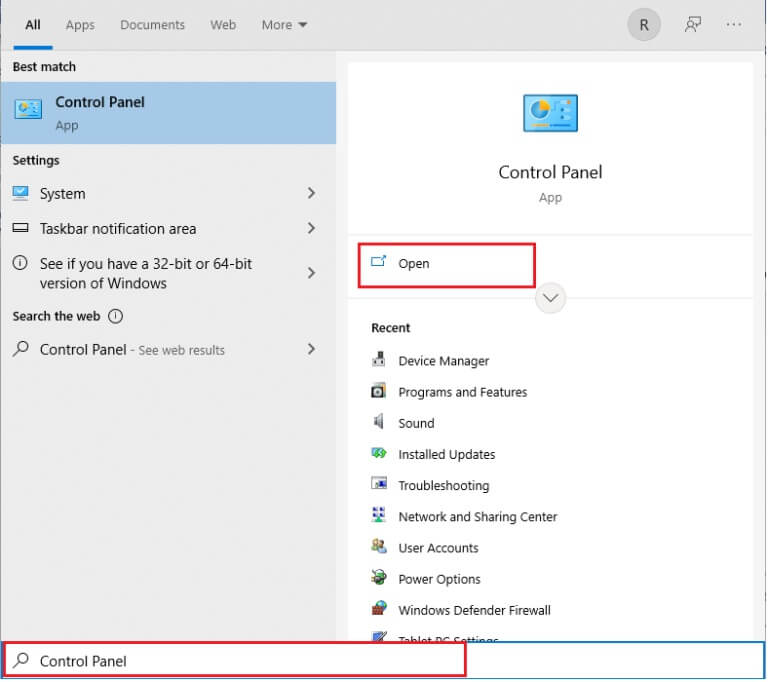
2. Набір Відображати за > Великими значками , а потім натисніть «Параметри». знайти помилки і усунути їх.
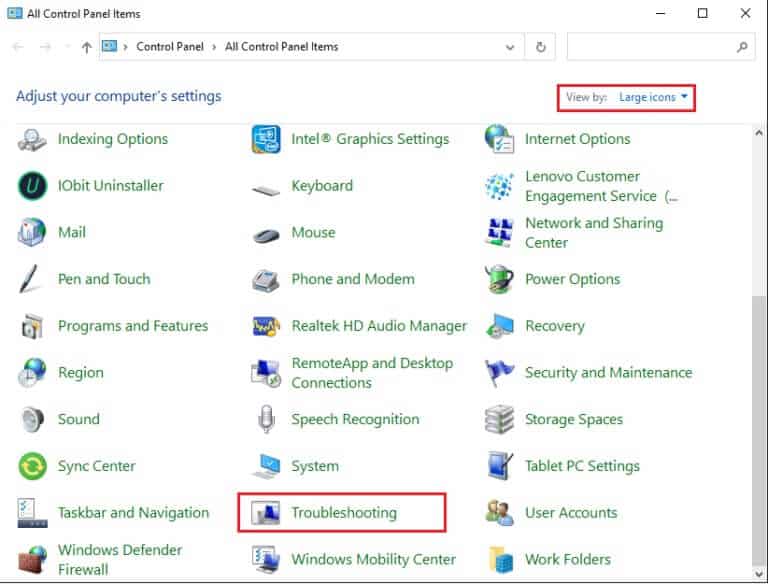
3. Виберіть опцію Подивитись все на правій панелі.
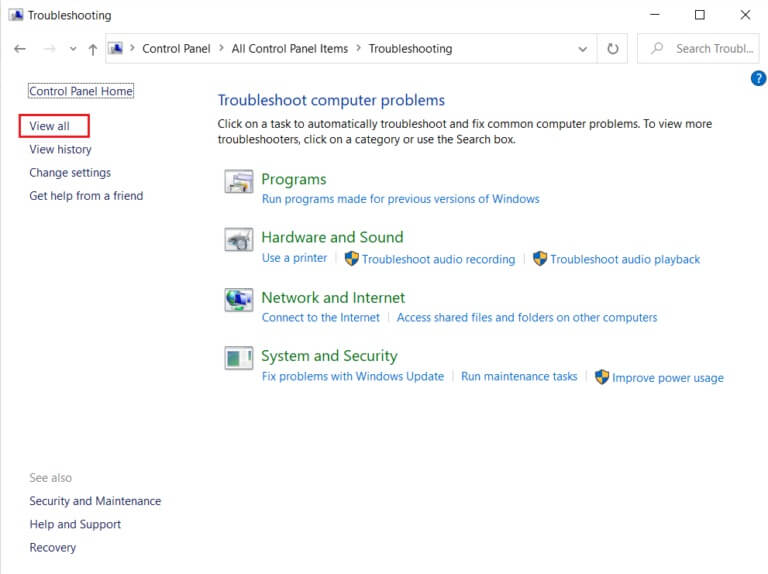
4. Натисніть Опції Запустіть засіб усунення несправностей звуку Щоб знайти та вирішити проблеми з відтворенням звуку.
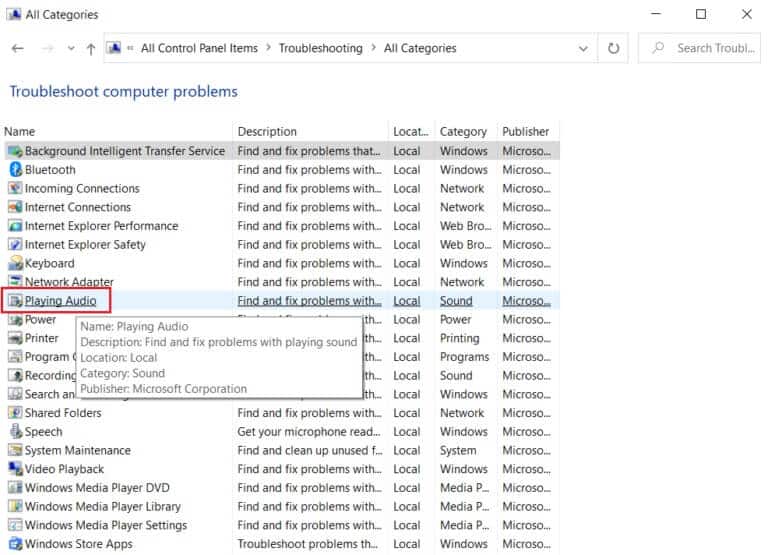
5. Натисніть Розширений варіант в бігу Засіб усунення несправностей звуку.
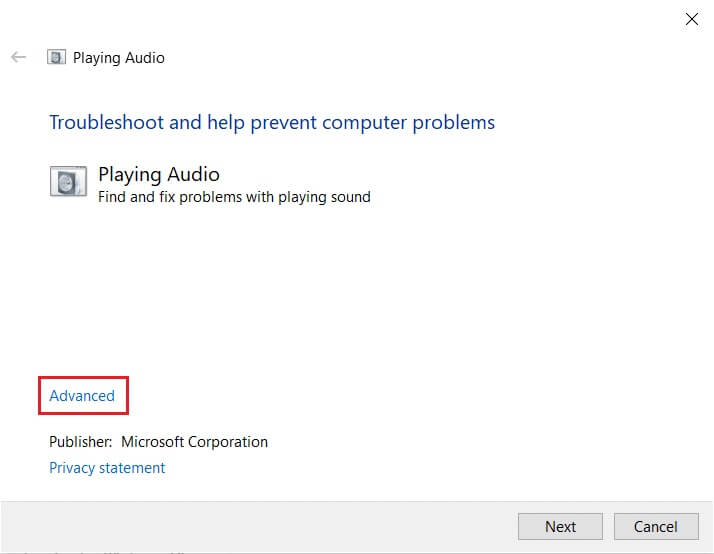
6. Потім виберіть опцію Застосувати ремонт автоматично і натисніть "наступний".
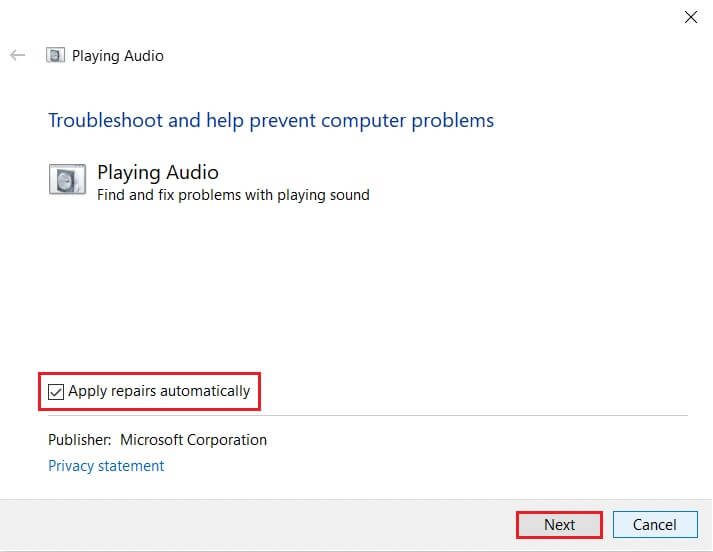
7. Він почнеться Засіб усунення несправностей виявляє проблеми.
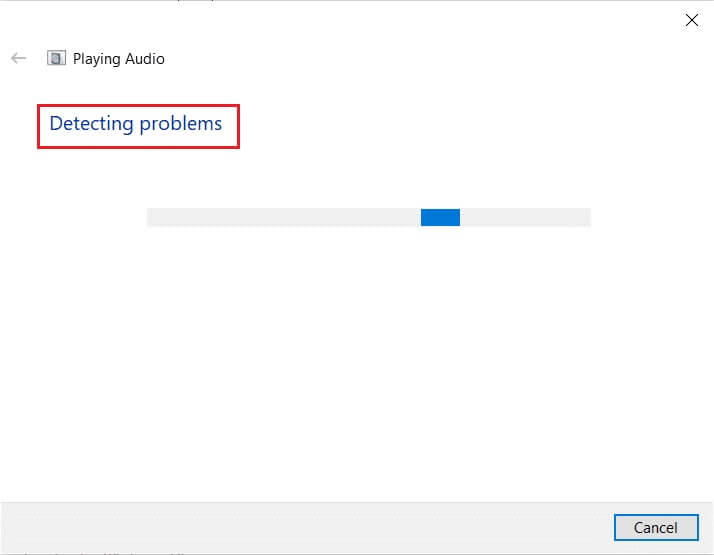
8. Дотримуйтеся вказівок на екрані, щоб вирішити проблему.
Другий варіант: запустіть засіб усунення несправностей обладнання та пристроїв
1. Натисніть Клавіші Windows + R Одночасно почати бігати Діалогове вікно запуску.
2. Тип msdt.exe -ID і натисніть "ДОБРЕ" , Як показано.
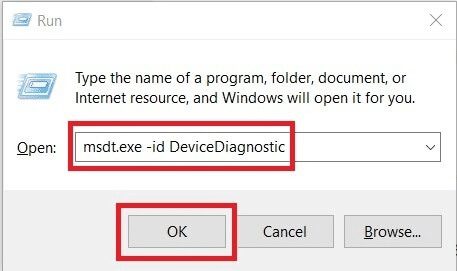
3. Натисніть "наступний" у вікні Засіб усунення несправностей обладнання.
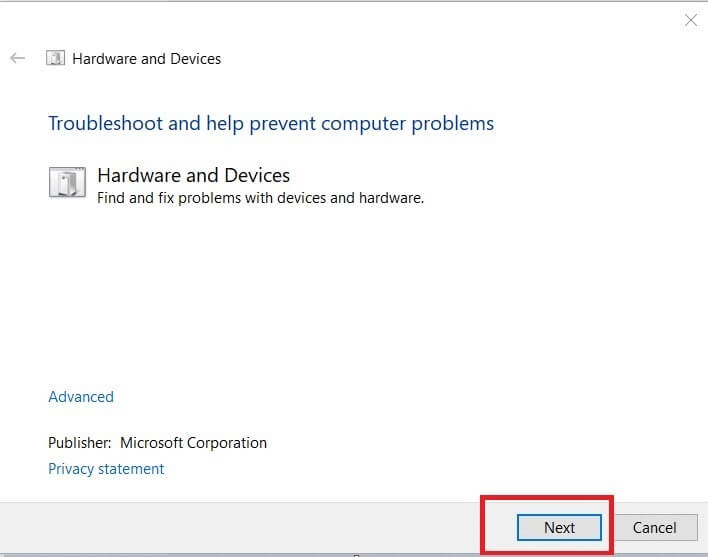
4А. Зачекайте, поки він виявить проблеми, а потім натисніть Застосуйте це виправлення якщо хто-небудь.
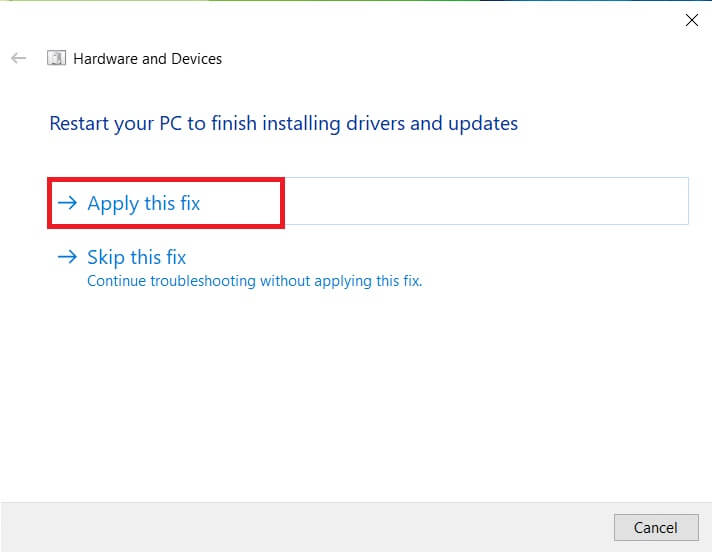
тоді зробітьПерезавантажте комп’ютер ваш.
4 б. Однак, якщо під час усунення несправностей не вдасться визначити проблему, з’явиться наступний екран. У цьому випадку ви можете спробувати інші виправлення, перелічені в цій статті.
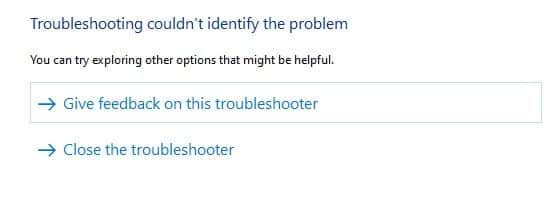
Спосіб XNUMX: Змініть параметри масштабування та звуку ПК
Щоб забезпечити належний рівень гучності в Zoom, ваш комп’ютер має відповідати певним вимогам до звуку. Інакше ви зіткнетеся з багатьма проблемами зі звуком у всіх програмах для відеоконференцій. Дотримуйтеся всіх цих контрольних списків, щоб переконатися, що параметри аудіо Zoom у Windows 10 правильні.
Крок перший: Налаштуйте звук Windows
Щоб насолоджуватися високоякісним звуком у Zoom, переконайтеся, що гучність вашого комп’ютера встановлено на оптимальний рівень. Щоб перевірити та виправити низький рівень гучності на комп’ютері, виконайте наведені нижче інструкції.
1. Клацніть правою кнопкою миші Піктограма динаміків у нижньому правому куті екрана.

2. Потім виберіть опцію Відкрийте змішувач гучності Це також було позначено.
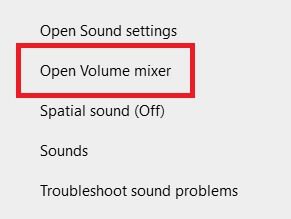
3. Тепер переконайтеся Встановіть рівні гучності على Zoom Зустрічі макс Як показано.

Ви також можете регулювати рівні гучності відповідно до своїх потреб.
Крок другий: змініть параметри Zoom Audio
Коли ви перебуваєте в середині наради або перед нею, перевірте аудіо та налаштуйте параметри аудіо Zoom у Windows 10.
1. Вставай Увімкніть Zoom і натисніть Ваше зображення профілю.
2. Потім виберіть опцію Налаштування Як показано.
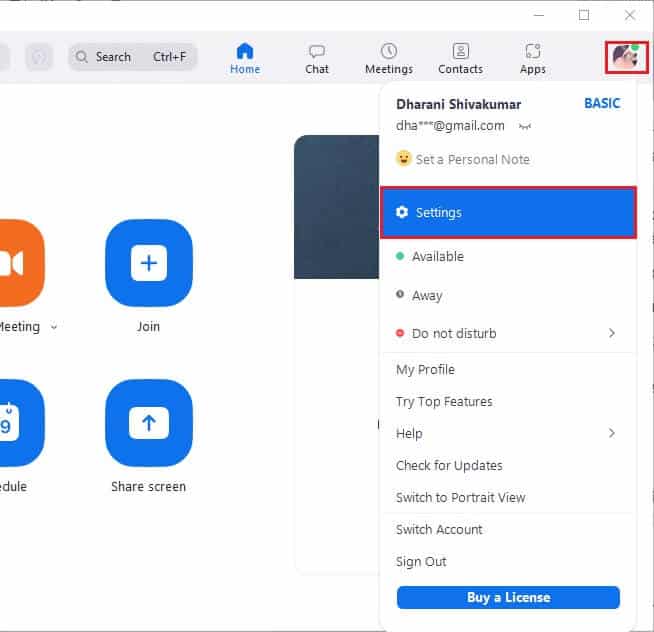
3. Тепер перейдіть на вкладку "звук" на правій панелі. Якщо ви хочете перевірити динамік, натисніть опцію Перевірити динамік. Пролунає тестовий сигнал. Якщо ви нічого не чуєте, відрегулюйте повзунок гучності або змініть гучномовець, якщо він доступний.
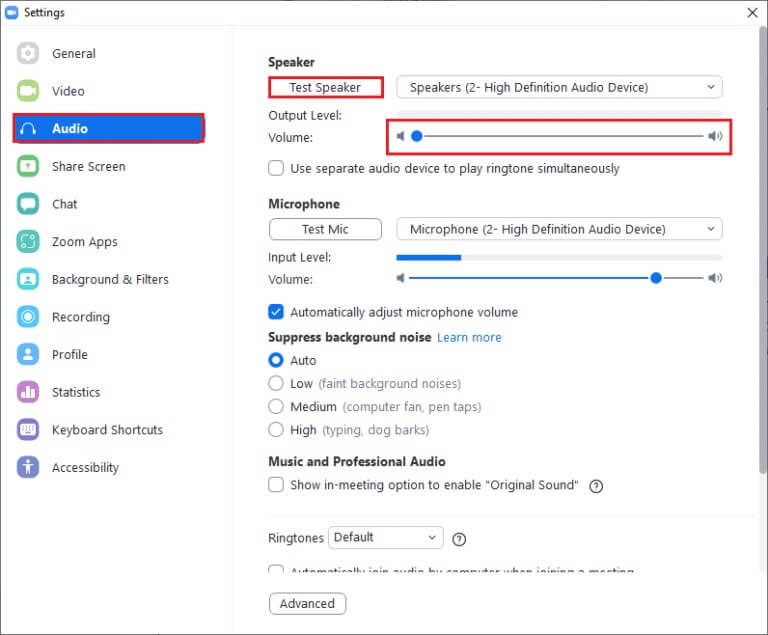
4. Щоб перевірити свій мікрофон, натисніть опцію Перевірити мікрофон. Тепер ваш голос буде записано. Після завершення запису натисніть кнопку запису, щоб відтворити аудіо.
5. Якщо ви відчуваєте, що ваш голос спотворюється, ви можете вибрати інший мікрофон Або відрегулюйте повзунки гучності.
Примітка: Ми рекомендуємо вам продовжувати налаштовувати автоматичний вибір вікна мікрофона. Однак, якщо ви хочете вручну налаштувати рівні гучності, ви можете зняти цей прапорець.
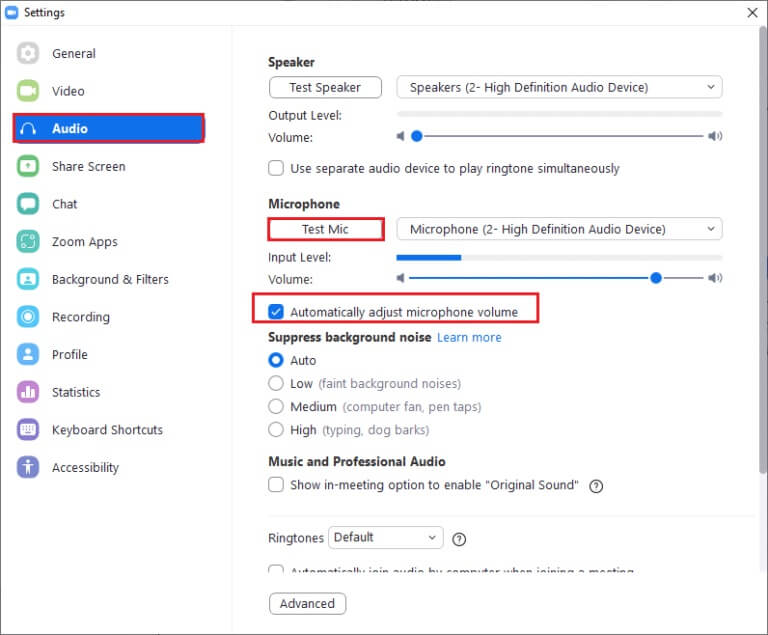
Спосіб 6. Змініть налаштування мікрофона
Якщо у вас є якісь неправильні налаштування, наприклад мікрофон вимкнено, мікрофон не буде встановлено як вхідний аудіопристрій за замовчуванням, він має дуже низьку гучність, що може завадити Zoom отримати доступ до налаштувань звуку на вашому комп’ютері. Виконайте наведені нижче кроки, щоб змінити налаштування мікрофона, щоб вирішити проблему Zoom Audio, яка не працює в Windows 10.
1. Натисніть Ключ Windows , І тип дошка управління та натисніть відкривати.
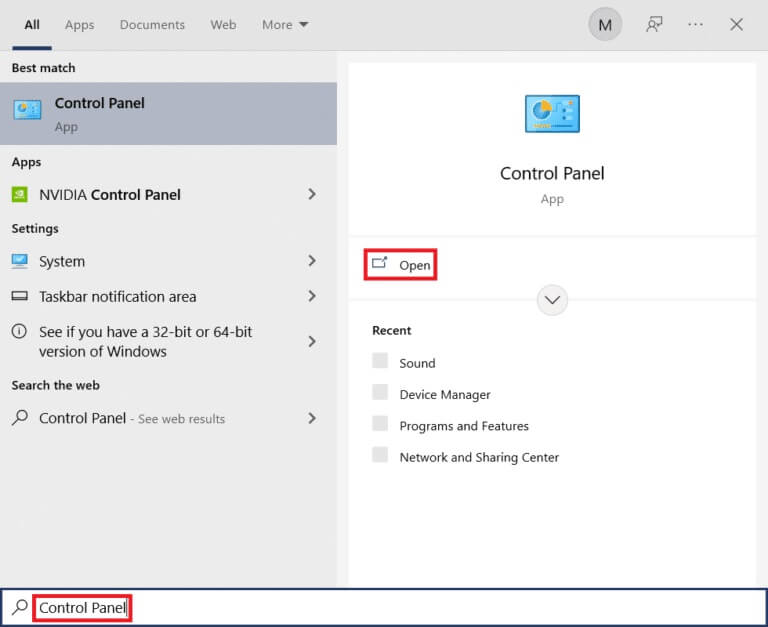
2. Потім встановіть параметр Відображення: на великих значках і натисніть аудіо посилання Як показано.
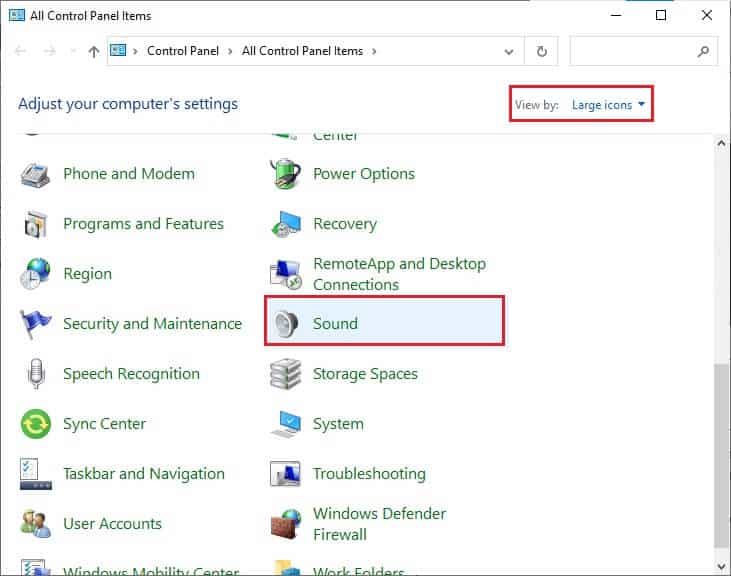
3. Далі перейдіть на вкладку "Зареєструватися" , клацніть правою кнопкою миші порожнє місце та виберіть параметр «Показати відключені пристрої» Як показано нижче.
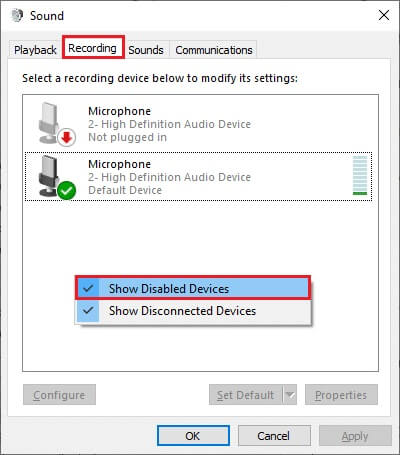
4. Віртуальний пристрій, якщо він вимкнений, клацніть його правою кнопкою миші та виберіть Увімкнути Як показано.
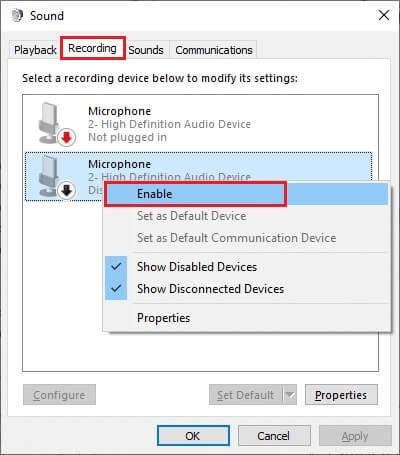
5. Потім клацніть правою кнопкою миші аудіопристрій за замовчуванням і виберіть параметр Властивості Як показано.
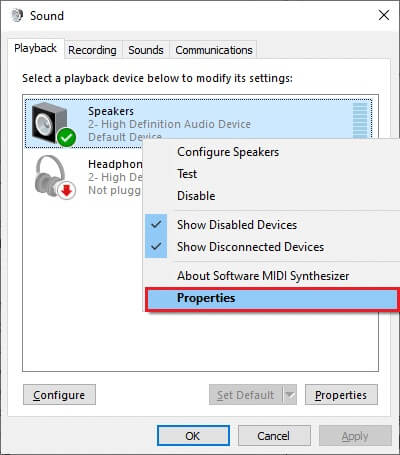
6. Потім, в Параметр «Властивості динаміків». , перейдіть на вкладку Рівні Обов’язково встановіть значення акустичні системи على макс.
Примітка: Ви можете відрегулювати повзунок, щоб збільшити/зменшити гучність.
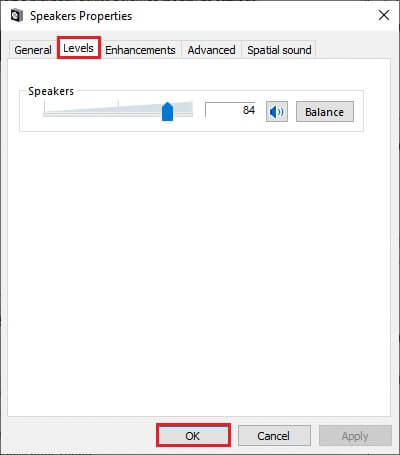
7. Нарешті, натисніть «Застосувати» > «ОК» Збережіть зміни та перевірте, чи проблему вирішено.
Спосіб 7. Змініть динамік і мікрофон за замовчуванням
Ваш комп’ютер може вибрати будь-який інший мікрофон або динамік за умовчанням і коли ви можете використовувати інший динамік і мікрофон під час зустрічі. Це може призвести до проблем зі звуком. Таким чином, ви можете або змінити мікрофон і динамік за замовчуванням на своєму комп’ютері, або використовувати мікрофон і динамік за замовчуванням у зустрічах Zoom, щоб уникнути проблем. Ось кілька кроків, щоб налаштувати динамік і мікрофон за замовчуванням, щоб вирішити проблему з непрацюючим звуком Zoom у Windows 10.
1. Клацніть правою кнопкою миші значок звуку у нижньому правому куті екрана, як показано.
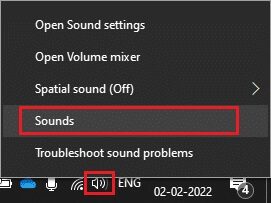
2. Потім у вікні Звук перейдіть на вкладку Звук "Зареєструватися" Клацніть правою кнопкою миші мікрофон, який потрібно встановити за умовчанням.
3. Тепер виберіть варіант "встановити як пристрій за замовчуванням" як показано, і натисніть «Застосувати» > «ОК» щоб зберегти зміни.
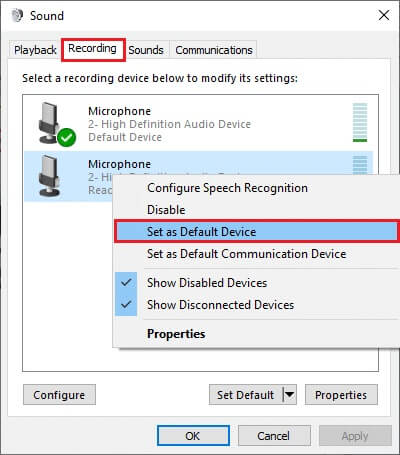
4. Потім перейдіть на вкладку "зайнятість" І клацніть правою кнопкою миші динаміки, які ви хочете встановити за замовчуванням.
5. Тепер виберіть варіант "встановити як пристрій за замовчуванням" як показано, і натисніть «Застосувати» > «ОК» щоб зберегти зміни.
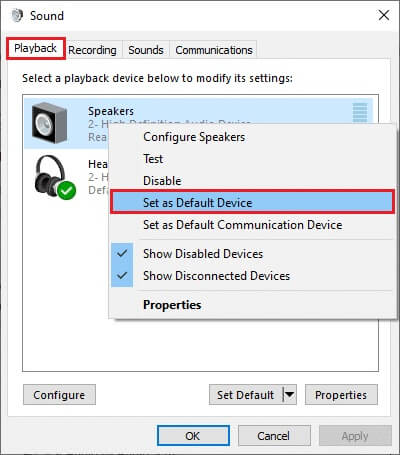
6. Нарешті, Перезапустіть комп'ютер.
7. Клацніть правою кнопкою миші значок звуку في Панель завдань і виберіть варіант Відкрийте налаштування звуку.
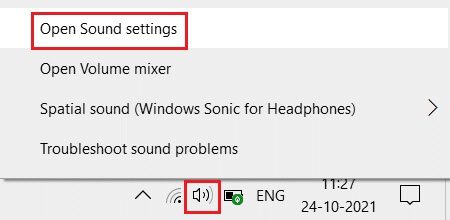
8. Тут виберіть правильний пристрій введення , наприклад Мікрофон (HD Audio Device 2) За умовчанням у розділі Вибір пристрою введення.
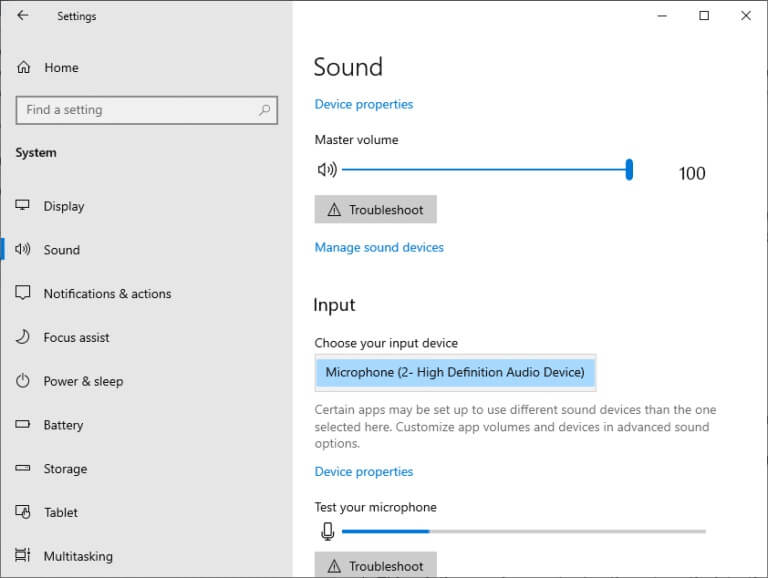
Спосіб 8: Очистіть кеш браузера (для версії Zoom Web)
Якщо ви використовуєте Zoom у своїх браузерах і зіткнулися з Zoom без звуку на ПК, наявність великої кількості тимчасових даних може заблокувати звукові сценарії Zoom. Це трапляється в рідкісних випадках, але не дайте шансу, що це може бути причиною цієї проблеми. Очистіть кеш-пам’ять веб-переглядача, як показано нижче, щоб вирішити проблему з непрацюючим Zoom Audio у Windows 10.
Примітка: Тут як приклад показано Microsoft Edge. Обов’язково виконайте кроки відповідно до свого браузера.
1. Увімкніть Edge Browser І відкрити нову вкладку. торкніться значок із трьома крапками біля Ваше зображення профілю Як я робив раніше.

Примітка: Ви можете перейти безпосередньо на сторінку, щоб видалити історію веб-перегляду в Edge, ввівши edge://settings/clearBrowserData у рядку пошуку.

2. Як показано, перейдіть до Параметр конфіденційності, пошуку та послуг на правій панелі, як показано.
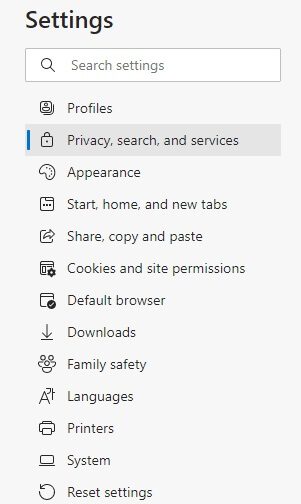
3. Далі прокрутіть униз правого екрана та торкніться «Виберіть, що ви хочете очистити» всередині "Видалення даних про переглянуті" Як показано.
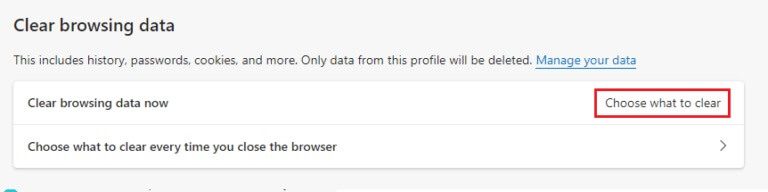
4. У наступному вікні встановіть прапорці відповідно до ваших уподобань, таких як історія веб-перегляду, файли cookie та інші дані сайту, кешовані зображення та файли тощо, і натисніть сканувати зараз Як показано нижче.
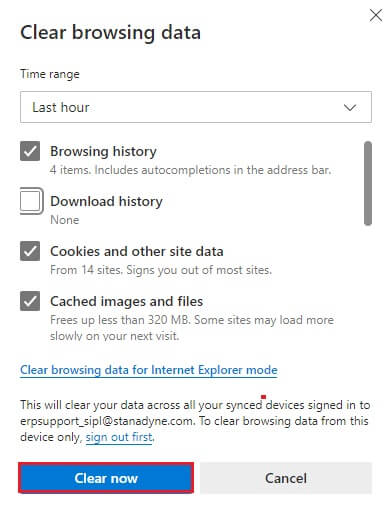
Спосіб XNUMX. Оновіть або відкотіть аудіодрайвери
Якщо ви використовуєте застарілу версію драйверів аудіо або навушників, ви можете зіткнутися з різними проблемами, пов’язаними зі звуком, оскільки версія Zoom несумісна з драйверами. У цьому випадку спробуйте оновити всі доступні аудіодрайвери на вашому комп’ютері, щоб перевірити, чи ви вирішили проблему.
Перший варіант: оновити звуковий драйвер
Якщо поточні драйвери у вашій системі несумісні або застарілі з файлами Zoom, ви зіткнетеся з цією проблемою. Тому радимо оновити пристрій і драйвери, щоб усунути проблему, пов’язану з тим, що Zoom Audio не працює в Windows 10.
1. Натисніть Почати , І тип диспетчер пристроїв , І натисніть Введіть ключ.
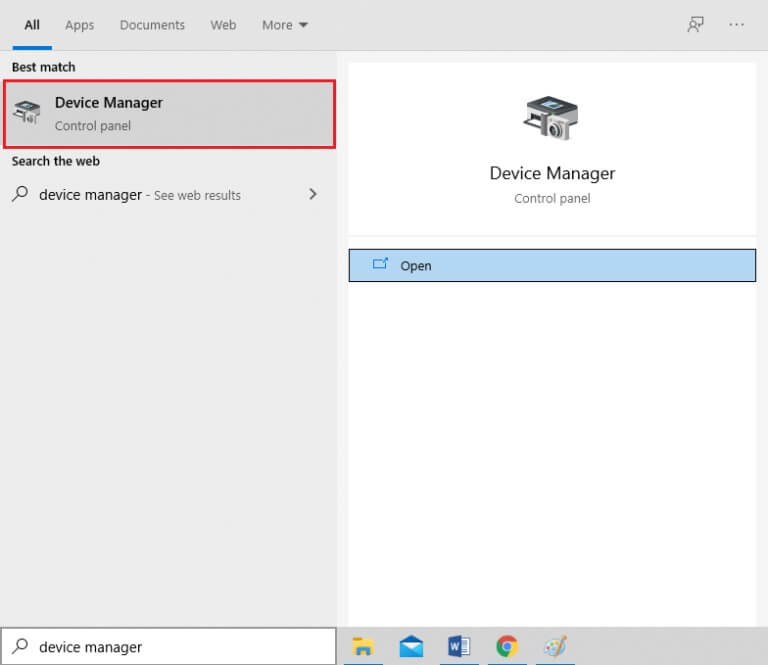
2. Двічі клацніть Аудіо, відео та ігрові контролери розширювати.
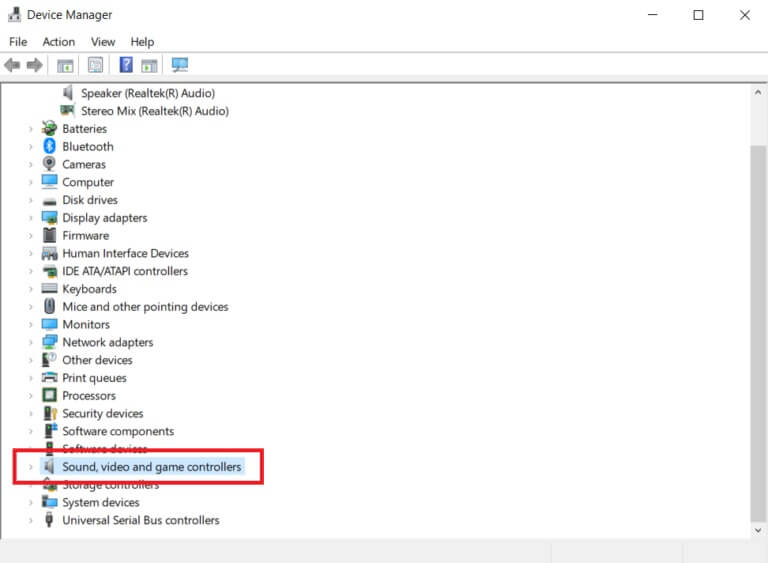
3. Клацніть правою кнопкою миші Аудіодрайвер (наприклад, Realtek High Definition Audio) І вибирай Характеристики.
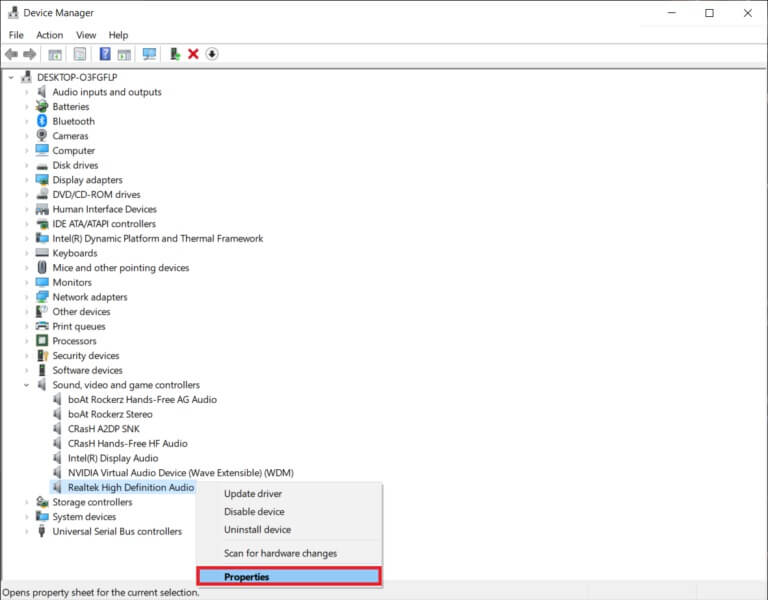
4. Перейдіть на вкладку Операційна система і натисніть Оновлення драйвера
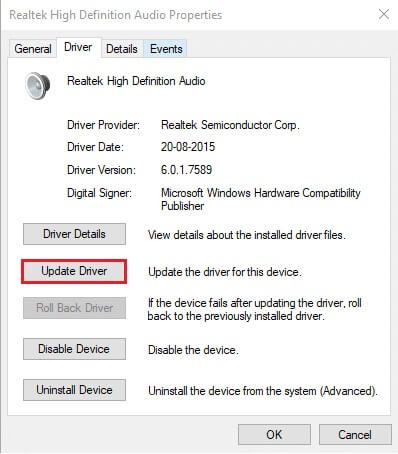
5 а. Виберіть Автоматичний пошук драйверів. буде Windows автоматично Знаходить і встановлює необхідні драйвери для вашого комп'ютера. Натисніть Закрити після завершення процесу і перезапустіть комп’ютер, коли ви закінчите.
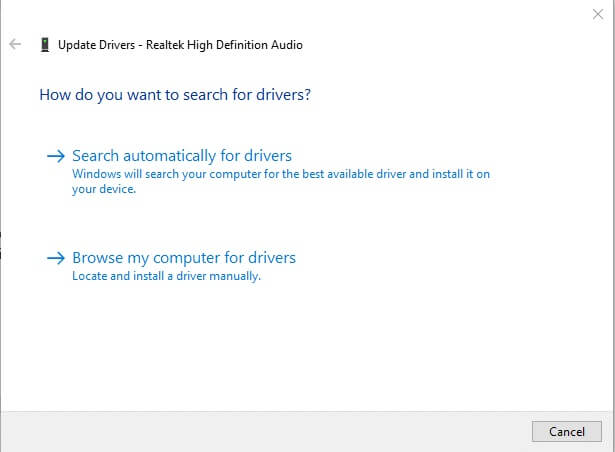
5 б. В іншому випадку буде відображено повідомлення «Найкращі драйвери для вже встановлених пристроїв». У цьому випадку натисніть пошук Про оновлення драйверів На Windows Update, куди ви перейдете Налаштування Він шукатиме драйвери в наступному оновленні Windows.
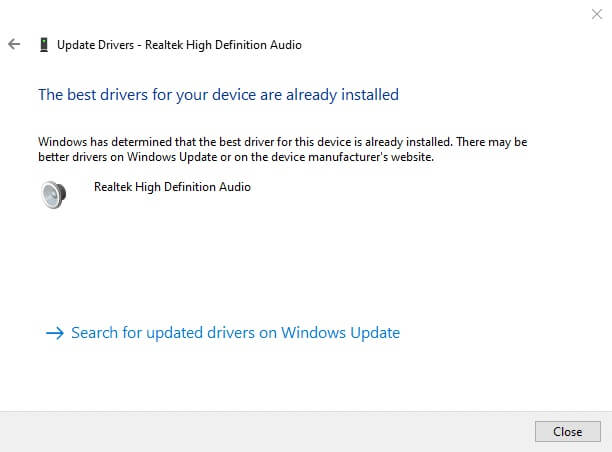
Другий варіант: повернутися до оновлень драйверів
Якщо ваша система працювала належним чином і почала збій після оновлення, відкат драйверів може допомогти. Відкат драйвера видалить поточний драйвер, встановлений у системі, і замінить його попередньою версією. Цей процес має усунути будь-які помилки драйверів і потенційно виправити звук Zoom, який не працює в Windows 10.
1. Перейдіть до Диспетчер пристроїв > Контролери аудіо, відео та ігор > Властивості аудіодрайвера Як описано в попередньому варіанті.
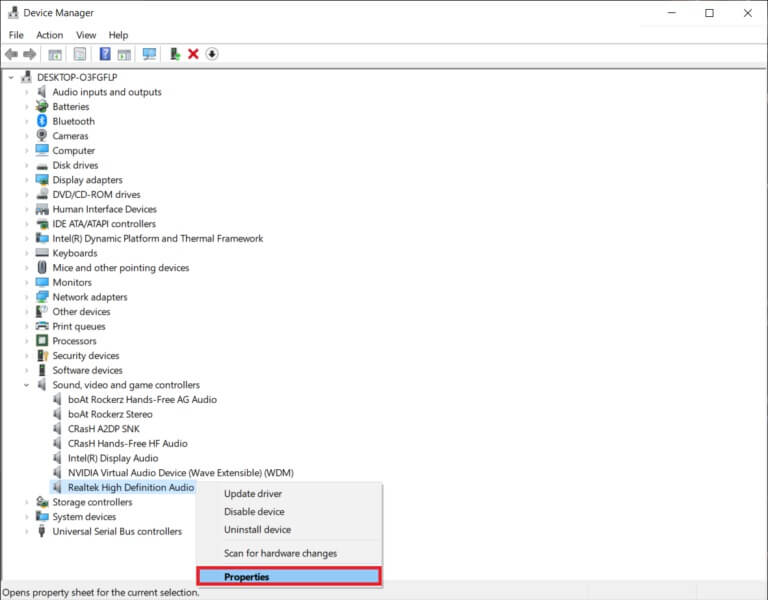
2. Перейдіть на вкладку Водій і натисніть кнопку відкинути.
Примітка: Якщо кнопка неактивна або недоступна, це означає, що у вас не встановлено жодних оновлень для відповідного драйвера.
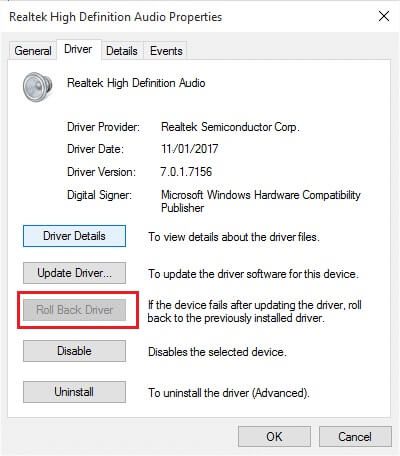
3. Скасувати Пакет драйверів Назвіть причину вашого відступу? Натисніть Так, щоб відкотити оновлення драйверів.
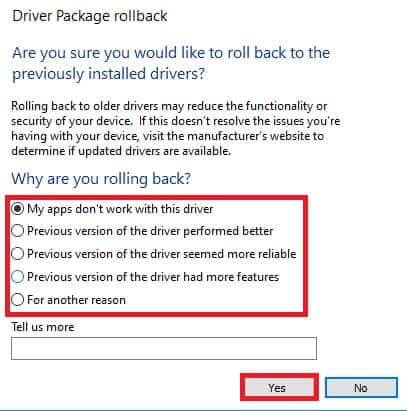
4. Перезапустіть ПК з Windows 10 для автоматичного встановлення відповідних драйверів після завантаження системи.
Спосіб XNUMX: Перевстановіть Zoom
Якщо жоден із способів не допоміг, спробуйте перевстановити програмне забезпечення, якщо можливо. Усі налаштування та параметри конфігурації будуть оновлені, коли ви перевстановите Zoom, тому є більше шансів, що ви отримаєте рішення своєї проблеми.
1. Натисніть Ключ Windows , І тип дошка управління і натисніть відкривати.
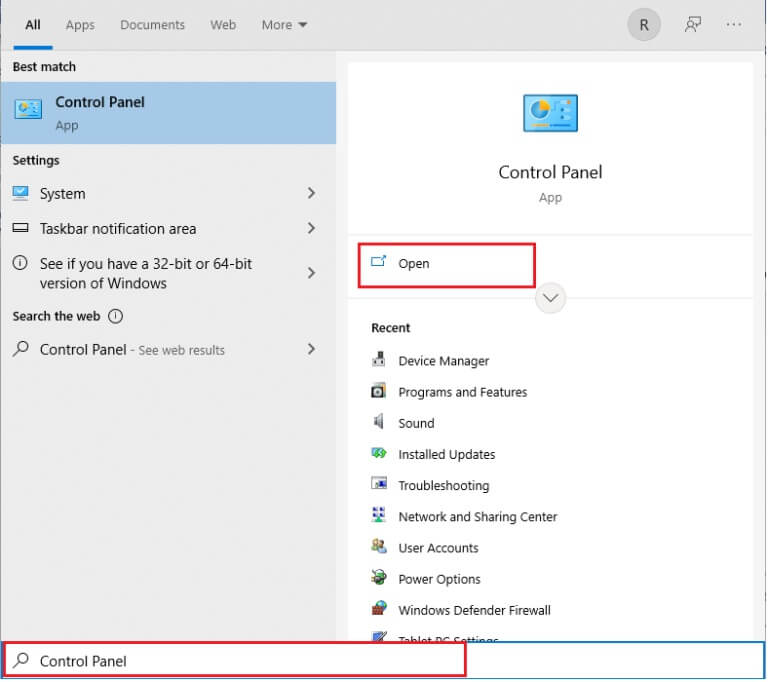
2. Тепер виберіть опцію програми та функції Як показано.
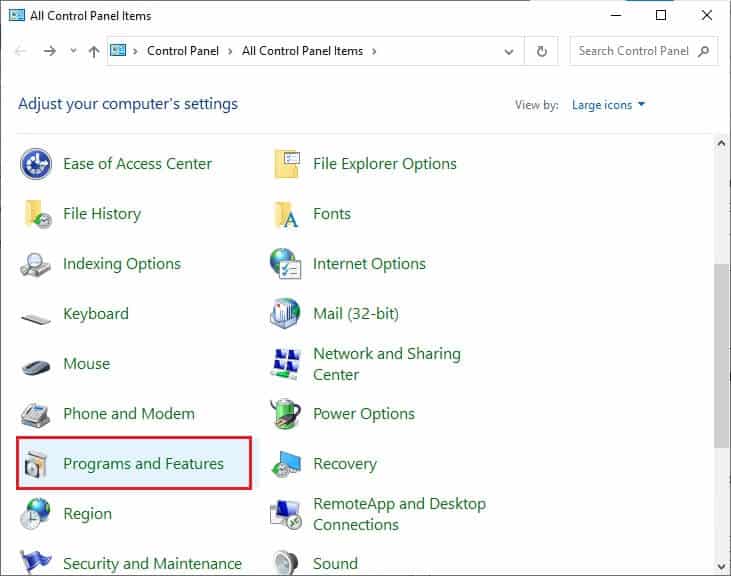
3. Тепер у меню натисніть Zoom і виберіть варіант видалити.
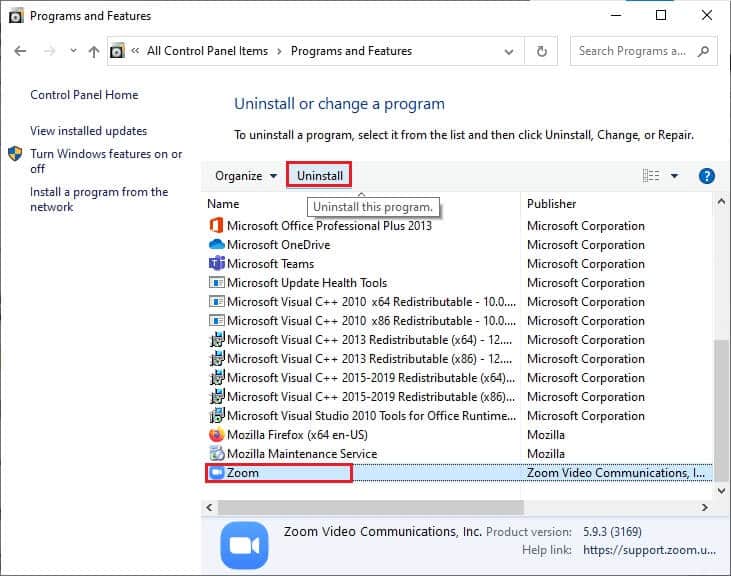
4. Потім підтвердьте видалення у спливаючому вікні. Потім , Перезапустіть комп’ютер після завершення видалення.
5. Завантажити Zoom من Офіційний веб-сайт.
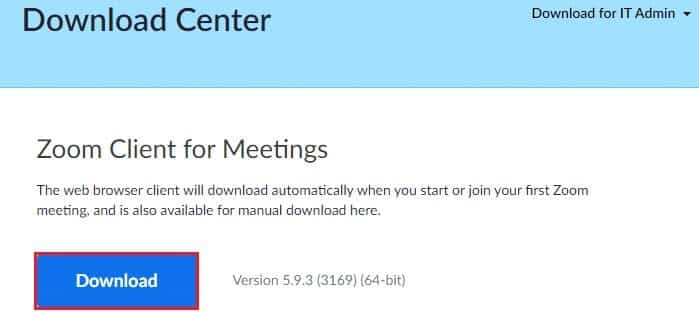
6. Тепер перейдіть до Мої завантаження та ввімкніть Файл ZoomInstaller.
7. Дотримуйтесь інструкцій на екрані, щоб завершити інсталяцію на вашому комп’ютері.
Сподіваємося, що цей посібник буде для вас корисним Виправте, що звук Zoom не працює в Windows 10. Повідомте нам, який метод вам найкраще підходить. Крім того, якщо у вас є запитання чи пропозиції щодо цієї статті, залиште їх у розділі коментарів.